(Решено) Почему мой iPhone завис в режиме наушников?
Узнайте, почему ваш iPhone зависает в режиме наушников и как выйти из него.
Это странный опыт, когда к вашему устройству не подключены наушники, но ваш iPhone думает иначе.
Когда это произойдет, вы не сможете воспроизвести звук или даже нормально позвонить по телефону, так как ваш iPhone отправляет звук на воображаемое устройство!
Хорошая новость: вы не единственный, кто испытывает это. Итак, вот руководство, которое поможет вам понять, почему ваш iPhone находится в режиме наушников и как его вывести из этого режима. Давайте погрузимся!
Ищете решение для Android? Проверьте: Как отключить режим наушников на Android
Почему iPhone застревает в режиме наушников?
Айфоны, как правило, зависают в режиме наушников по разным причинам. Некоторые из них могут включать следующее:
- Скопление влаги или пыли на разъеме для наушников.
- Программная ошибка, вызванная обновлением приложения или ОС.
- Вы отключили наушники/наушники, когда телефон был занят.
- Использование неисправных или некачественных наушников (которые могли привести к повреждению разъема для наушников).
К сожалению, эта проблема касается не только старых моделей iPhone с портом 3,5 мм, но и более новых без него.
Это связано с тем, что порт молнии вашего iPhone также может функционировать как аудиопорт. Вы можете использовать ключи и ЦАП для подключения стандартных наушников с разъемом 3,5 мм или наушников, совместимых с разъемом Lightning.
Таким образом, несмотря на дизайн, порт молнии также может иметь те же проблемы, что и порт 3,5 мм. По той же причине ваш iPad может зависнуть в режиме наушников.
Вместо этого ваши мысли могут склоняться к использованию беспроводных наушников; чтобы избавить себя от проблемы, когда ваш iPhone думает, что наушники подключены, когда это не так. К сожалению, эта проблема возникает как с проводным, так и с беспроводные/Bluetooth-наушники.
Единственный способ сузить круг причин этой проблемы — попробовать каждое решение по одному.
Ниже мы перечислили несколько достойных испытаний решений, с которых вы можете начать.
Мы рекомендуем начинать с наименее инвазивных решений, таких как исправления программного обеспечения. После этого вы можете постепенно переходить к более техническим вопросам, таким как аппаратные исправления.
Проблемы с программным обеспечением: простые программные исправления для вывода iPhone из режима наушников
Всегда рекомендуется исключать проблемы с программным обеспечением, которые могут вызывать этот сбой, чтобы ваш iPhone думал, что ваши наушники подключены.
Программные исправления, как правило, обратимы и не требуют особых технических знаний, прежде чем их опробовать.
Идея состоит в том, чтобы заставить устройство запускать свои алгоритмы, перезагрузив телефон, переключив аудиоканалы, изменив настройки сети или включив режим полета.
Давайте подробнее рассмотрим каждый из них.
Подключайте и отключайте наушники
Этот метод является самым быстрым и очевидным решением (если он работает). Все, что вам нужно сделать, это снова подключить наушники к iPhone. Затем отключите его от iPhone через несколько секунд.
Этот метод работает независимо от того, имеет ли ваша модель iPhone порт 3,5 мм или порт Lightning.
Телефоны «знают», когда наушники подключены, через точки схемы в 3,5-мм порте или порте молнии, когда они вступают в контакт с наушниками в разъеме. Как только это произойдет, телефон запустит свои алгоритмы по умолчанию, чтобы указать своему программному обеспечению передавать звук в наушники.
Будем надеяться, что где-то во время этого быстрого процесса «подключи и отключи» программное обеспечение перезагрузится и теперь сможет правильно распознать, подключены ли наушники или нет.
Включить и отключить режим полета
Авиа режим — это настройка смартфонов и планшетов, которая позволяет быстро отключать сотовые, голосовые, Wi-Fi и Bluetooth-соединения.
Быстрое включение и отключение режима полета несколько похожий для перезагрузки iPhone, но занимает меньше времени. Сотовые, голосовые, Wi-Fi и Bluetooth-соединения будут перезагружены при включении и отключении режима полета.
Это исправление лучше всего работает для наушников Bluetooth, но стоит попробовать даже при использовании проводных.
Самый быстрый способ активировать (и деактивировать) режим полета на iPhone — через панель управления.
Для iPhone X, 11, 12, 13, 14 или новее:
- Проведите вниз от правой верхней части экрана.
 Проведите вниз от правой верхней части экрана
Проведите вниз от правой верхней части экрана - Вы увидите кнопку с изображением самолета.
 Значок режима полета
Значок режима полета - Нажмите на него один раз, чтобы включить его.
 Включить самолет больше
Включить самолет больше - Нажмите на нее еще раз через несколько секунд, чтобы выключить.
 Отключить режим полета
Отключить режим полета
Для iPhone SE (2-го поколения) или более ранней версии:
- Проведите вверх от нижнего края экрана.
- Вы увидите кнопку с изображением самолета.
- Нажмите на него один раз, чтобы включить его.
- Нажмите на нее еще раз через несколько секунд, чтобы выключить.
Перезагрузите iPhone
Перезапуск вашего iPhone перезагрузит его до свежий, чистый лист. В двух словах, он перезагружает ваш iPhone. Операционная система и приложения каждый раз. Надеюсь, этот глюк исчезнет с очисткой после перезапуска.
Чтобы перезагрузить iPhone, просто выполните следующие действия:
Для iPhone SE (2-го поколения), 6 или новее:
- Нажмите и удерживайте кнопку громкости и боковую кнопку, пока не появится ползунок выключения питания.
 Нажмите и удерживайте кнопку громкости и боковые кнопки
Нажмите и удерживайте кнопку громкости и боковые кнопки - Перетащите ползунок к опции «Выключить».
 Выключить iOS
Выключить iOS - Подождите несколько секунд, затем снова нажмите и удерживайте боковую кнопку, пока не увидите логотип Apple, чтобы снова включить ее.
 Логотип Apple при запуске iOS
Логотип Apple при запуске iOS
Для iPhone SE (1-го поколения), 5 или более ранней версии:
- Нажмите и удерживайте кнопку в верхней правой части телефона, пока не появится ползунок «Выключение питания».
- Перетащите ползунок к опции «Выключить».
- Нажмите и удерживайте боковую кнопку еще раз, пока не увидите логотип Apple, чтобы снова включить ее.
Изменить аудиовыход iPhone
Изменение аудиовыхода вашего iPhone — лучшее временное решение, если вам нужен быстрый способ использовать его с его аудиовозможностями.
Хотя он не выводит ваш iPhone из режима наушников, он позволяет отправлять звук на другие выходы, такие как динамик iPhone, вместо предположительно подключенных наушников.
Таким образом, вы по-прежнему сможете использовать свой iPhone в настоящее время, пока ищете постоянное исправление.
Вот как изменить аудиовыход с панели управления:
Для iPhone X, 11, 12, 13, 14 или новее:
- Проведите вниз от правой верхней части экрана.
 Откройте Центр управления
Откройте Центр управления - Вы увидите небольшой значок из трех кружков над треугольником в правом верхнем углу. Это значок AirPlay.
 Значок AirPlay
Значок AirPlay - Нажмите на нее, и появится меню вывода звука с доступными параметрами вывода звука.
 Меню аудиовыхода
Меню аудиовыхода - Рядом с текущим выбранным выходом появится белая галочка.
 Динамики iPhone как текущий выход на iOS
Динамики iPhone как текущий выход на iOS - Чтобы изменить аудиовыход, щелкните устройство вывода звука, которое вы хотите использовать.
 Переключение на другое устройство вывода звука
Переключение на другое устройство вывода звука - После успешного изменения вы увидите белую галочку рядом с именем выбранного устройства вывода звука.
 Белая галочка рядом с именем выбранного устройства вывода звука
Белая галочка рядом с именем выбранного устройства вывода звука
Для iPhone SE (2-го поколения) или более ранней версии:
- Проведите вверх от нижнего края экрана.
- Вы увидите небольшой значок из трех кружков над треугольником в правом верхнем углу. Это значок AirPlay.
- Нажмите на нее, и появится меню вывода звука с доступными параметрами вывода звука.
- Рядом с текущим выбранным выходом появится белая галочка.
- Чтобы изменить аудиовыход, щелкните устройство вывода звука, которое вы хотите использовать.
- После успешного изменения вы увидите белую галочку рядом с именем выбранного устройства вывода звука.
Сбросьте настройки сети
Последним в списке исправлений программного обеспечения является сброс сетевых настроек вашего iPhone. Это вернет настройки iPhone к их исходное состояние по умолчаниюкак при первой распаковке.
Сброс настроек сети не стирает содержимое вашего iPhone, будь то данные или мультимедиа, как это сделал бы сброс настроек к заводским. Но этот шаг сбросит все ваши сетевые настройки (сотовая связь, Wi-Fi, Bluetooth и т. д.) и удалит все пароли к подключенным устройствам.
Чтобы сбросить настройки сети iOS, выполните следующие действия:
Проблемы с оборудованием: аппаратные исправления для вывода iPhone из режима наушников
Если ни одно из вышеперечисленных исправлений не помогло, возможно, это аппаратная проблема.
Давайте углубимся в то, как вы можете решить эту и другие проблемы, связанные с режимом наушников.
Удалите ворсинки, мусор или грязь из порта молнии.
Со временем скопившаяся грязь может затвердеть и заблокировать порт, из-за чего ваш iPhone может подумать, что к нему подключены наушники.
Хорошей новостью является то, что их можно легко очистить и, надеюсь, решить проблему вашего iPhone с наушниками-призраками.
Вот инструменты, которые вам понадобятся:
- Фонарик.
- Зубочистка.
- Баллон со сжатым воздухом.
Никогда не используйте чистящие средства, которые тверже дерева, например, металлические стержни или шпильки. Порт молнии является домом для хрупких электронных деталей, которые могут быть повреждены. постоянно поврежден если вы используете такие материалы.
Выполните следующие действия, чтобы очистить порт молнии:
- Выключение iPhone перед чисткой.
 Выключите свой iPhone
Выключите свой iPhone - Расположите баллончик со сжатым воздухом вертикально и сделайте несколько коротких контролируемых струй в порт.
Держите баллон со сжатым воздухом в вертикальном положении при выпуске воздуха в порт; в противном случае в порт могут попасть влажные частицы, что может привести к дополнительным повреждениям.
 Использование сжатого воздуха для очистки аудиопорта
Использование сжатого воздуха для очистки аудиопорта - Включите свой iPhone снова и посмотрите, работает ли он. Если по-прежнему не работает, перейдите к шагу 4 после выключения питания.
 Включите iPhone
Включите iPhone - Аккуратно вставьте зубочистку в порт и проведите ею по стенке порта.
Действуйте как можно аккуратнее, чтобы не повредить любые другие деликатные части электроники, окружающие порт молнии. Любой ущерб, нанесенный в этот момент, скорее всего, будет необратимым.
 Используйте зубочистку, чтобы очистить порт молнии
Используйте зубочистку, чтобы очистить порт молнии - После очистки зубочисткой выпустите еще один поток воздуха в порт, чтобы удалить оставшуюся грязь.
 Выпустите еще один поток воздуха в порт, чтобы удалить оставшуюся грязь.
Выпустите еще один поток воздуха в порт, чтобы удалить оставшуюся грязь. - Включите свой iPhone снова, чтобы проверить, хорошо ли он работает.
 Включите iPhone
Включите iPhone
А как насчет iPhone с разъемом для наушников 3,5 мм?
Грязь также могла скапливаться в 3,5-мм разъеме для наушников старых моделей iPhone. Как и в случае с портами молнии, вы также можете очистить накопившуюся грязь за несколько простых шагов.
Проверьте на повреждение водой
Повреждение водой разъема для наушников также может быть причиной того, что ваш iPhone считает, что наушники подключены, хотя это не так.
В мире электроники вода и электроника всегда враги. Однако, вопреки распространенному мнению, не вода может вызвать повреждение электроники. Вместо этого это примеси и другие минералы, содержащиеся в воде.
Последствием такого воздействия обычно будет короткое замыкание ваших устройств или коррозия материалов, контактирующих с водой.
Когда материалы в разъеме для наушников или порте Lightning подвергаются коррозии, это может привести к скоплению нежелательных материалов на разъеме с наушниками. Таким образом, сбивая с толку iPhone и заставляя его думать, что к нему подключены наушники.
К счастью, есть быстрый способ проверить:
- Используя инструмент для извлечения сим-картывыдвиньте лоток SIM-карты.
 Инструмент для извлечения сим-карты
Инструмент для извлечения сим-карты - Используя небольшой фонарик или другой источник света, посветите внутрь слота для SIM-карты, чтобы найти красный цвет из слота.
Если вы видите красный цвет, это означает, что индикатор контакта с жидкостью (LCI) активирован. Это механизм внутри iPhone, который срабатывает (становится красным), когда определенные части телефона контактируют с жидкостью. Он должен быть белым или серебристым, если нет повреждений.
 Используйте фонарик, чтобы проверить индикатор контакта с жидкостью (LCI)
Используйте фонарик, чтобы проверить индикатор контакта с жидкостью (LCI)
На данный момент у вас есть два варианта, и первый — отнести его в ремонтный центр. Или вы можете пойти по пути «сделай сам» и попробовать следующие советы, чтобы спасите свой iPhone от повреждения водой:
- Сначала отключите все кабели и аксессуары от вашего iPhone. Подключайте их только тогда, когда ваш iPhone полностью высохнет.
 Отключите все кабели и аксессуары от вашего iPhone.
Отключите все кабели и аксессуары от вашего iPhone. - Направив разъем Lightning вниз, осторожно коснитесь iPhone ладонью, чтобы удалить лишнюю жидкость, застрявшую в iPhone.
 Аккуратно коснитесь iPhone ладонью
Аккуратно коснитесь iPhone ладонью - Оставьте iPhone в сухом месте с хорошей вентиляцией, чтобы он высох на воздухе.
 Оставьте свой iPhone сохнуть
Оставьте свой iPhone сохнуть - По крайней мере, через 30 минут сушки на воздухе попробуйте подключить наушники или зарядный кабель, чтобы увидеть, появится ли снова предупреждение о жидкости.
 Подключите зарядный кабель
Подключите зарядный кабель - Если вы хотите ускорить процесс сушки, вы можете использовать силикагели (маленькие пакеты, которые вы найдете в коробках из-под обуви или в бутылочках с лекарствами). Для этого поместите iPhone в герметичный контейнер с силикагелем и оставьте на несколько часов.
 Силикагель
Силикагель
- Сначала отключите все кабели и аксессуары от вашего iPhone. Подключайте их только тогда, когда ваш iPhone полностью высохнет.
Вопреки бабушкиным байкам, не стоит сушить iPhone рисом! Крошечные частицы риса вместо того, чтобы высушить ваш iPhone, вызовут дальнейший ущерб на ваше устройство.
Оберните наушники правильно
Вы сматывали провод наушников, когда они все еще были подключены к вашему iPhone? Смотать провода не проблема, за исключением случаев, когда вы сматываете их, не отсоединяя от iPhone.
Постоянное натяжение свернутого провода наушников ослабит соединение между наушниками и материнской платой iPhone.
Когда это происходит, это увеличивает вероятность повреждения, которое может привести к ошибкам, таким как зависание вашего iPhone в режиме наушников.
Когда наушники не используются, лучше держать их отключенными от сети и хранить в защитном футляре или сумке.
Как вывести мой iPhone из режима наушников, если ни один из этих шагов не работает?
Если вам не повезло и вы не можете выйти из режима наушников даже после выполнения описанных выше шагов, то следующим логическим шагом будет отнести их в признанный Apple центр для ремонта.
Apple имеет центры поддержки по всему миру к которым вы можете обратиться за консультацией и записью на прием.
Насколько это возможно, всегда избегайте сторонних магазинов, на которые вы не уверены, что можете положиться или которым можете доверять.
Заключение
В следующий раз, когда ваш iPhone застрянет в режиме наушников, не паникуйте. Независимо от того, связана ли проблема с оборудованием или программным обеспечением, существует множество способов ее решения.
К настоящему времени, если вы выполнили некоторые из инструкций, изложенных выше, есть большая вероятность, что у вас больше не будет проблем с режимом наушников. Надеемся, мы помогли вам решить эти проблемы, а это означает, что проблемы с наушниками остались в прошлом!
Мы помогли вам вывести телефон из режима наушников? Какой метод вы использовали? Если у вас есть уникальный способ вывести iPhone из режима наушников, мы будем рады узнать об этом. Дайте нам знать в комментариях ниже!

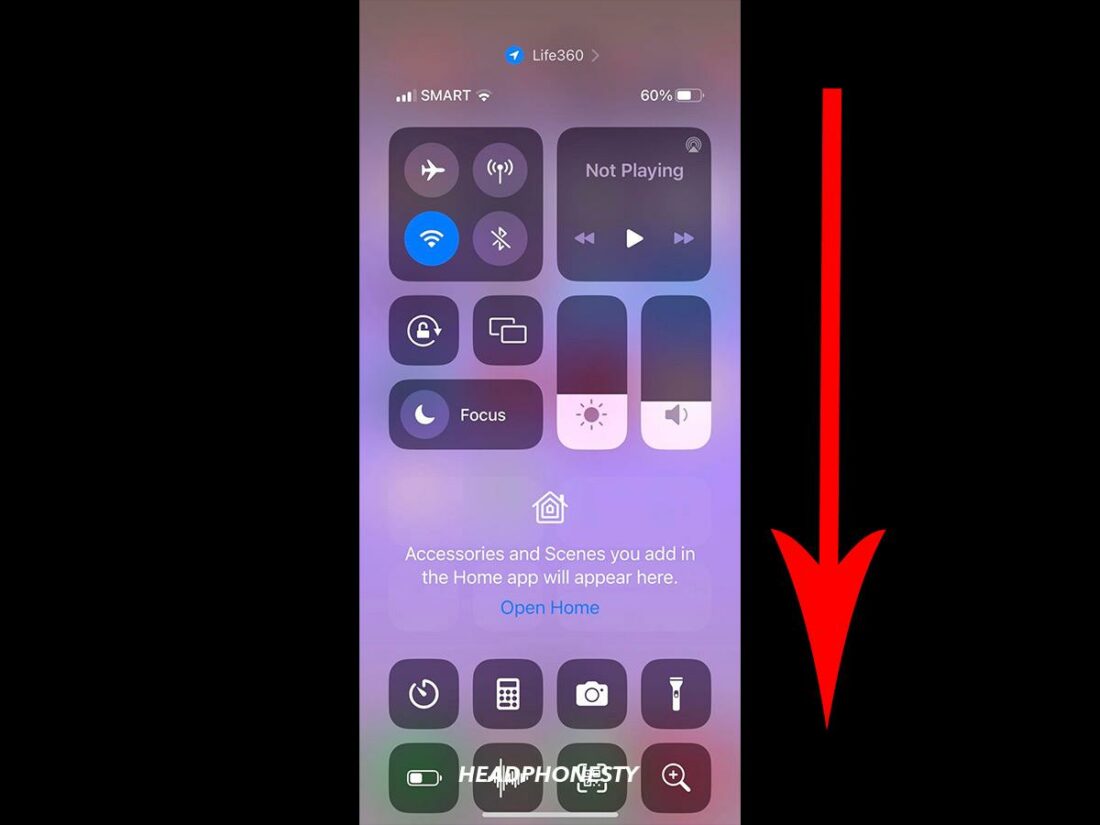 Проведите вниз от правой верхней части экрана
Проведите вниз от правой верхней части экрана Значок режима полета
Значок режима полета Включить самолет больше
Включить самолет больше Отключить режим полета
Отключить режим полета Нажмите и удерживайте кнопку громкости и боковые кнопки
Нажмите и удерживайте кнопку громкости и боковые кнопки Выключить iOS
Выключить iOS Логотип Apple при запуске iOS
Логотип Apple при запуске iOS Откройте Центр управления
Откройте Центр управления Значок AirPlay
Значок AirPlay Меню аудиовыхода
Меню аудиовыхода Динамики iPhone как текущий выход на iOS
Динамики iPhone как текущий выход на iOS Переключение на другое устройство вывода звука
Переключение на другое устройство вывода звука Белая галочка рядом с именем выбранного устройства вывода звука
Белая галочка рядом с именем выбранного устройства вывода звука Выключите свой iPhone
Выключите свой iPhone Использование сжатого воздуха для очистки аудиопорта
Использование сжатого воздуха для очистки аудиопорта Включите iPhone
Включите iPhone Используйте зубочистку, чтобы очистить порт молнии
Используйте зубочистку, чтобы очистить порт молнии Выпустите еще один поток воздуха в порт, чтобы удалить оставшуюся грязь.
Выпустите еще один поток воздуха в порт, чтобы удалить оставшуюся грязь. Включите iPhone
Включите iPhone Инструмент для извлечения сим-карты
Инструмент для извлечения сим-карты Используйте фонарик, чтобы проверить индикатор контакта с жидкостью (LCI)
Используйте фонарик, чтобы проверить индикатор контакта с жидкостью (LCI) Отключите все кабели и аксессуары от вашего iPhone.
Отключите все кабели и аксессуары от вашего iPhone. Аккуратно коснитесь iPhone ладонью
Аккуратно коснитесь iPhone ладонью Оставьте свой iPhone сохнуть
Оставьте свой iPhone сохнуть Подключите зарядный кабель
Подключите зарядный кабель Силикагель
Силикагель




